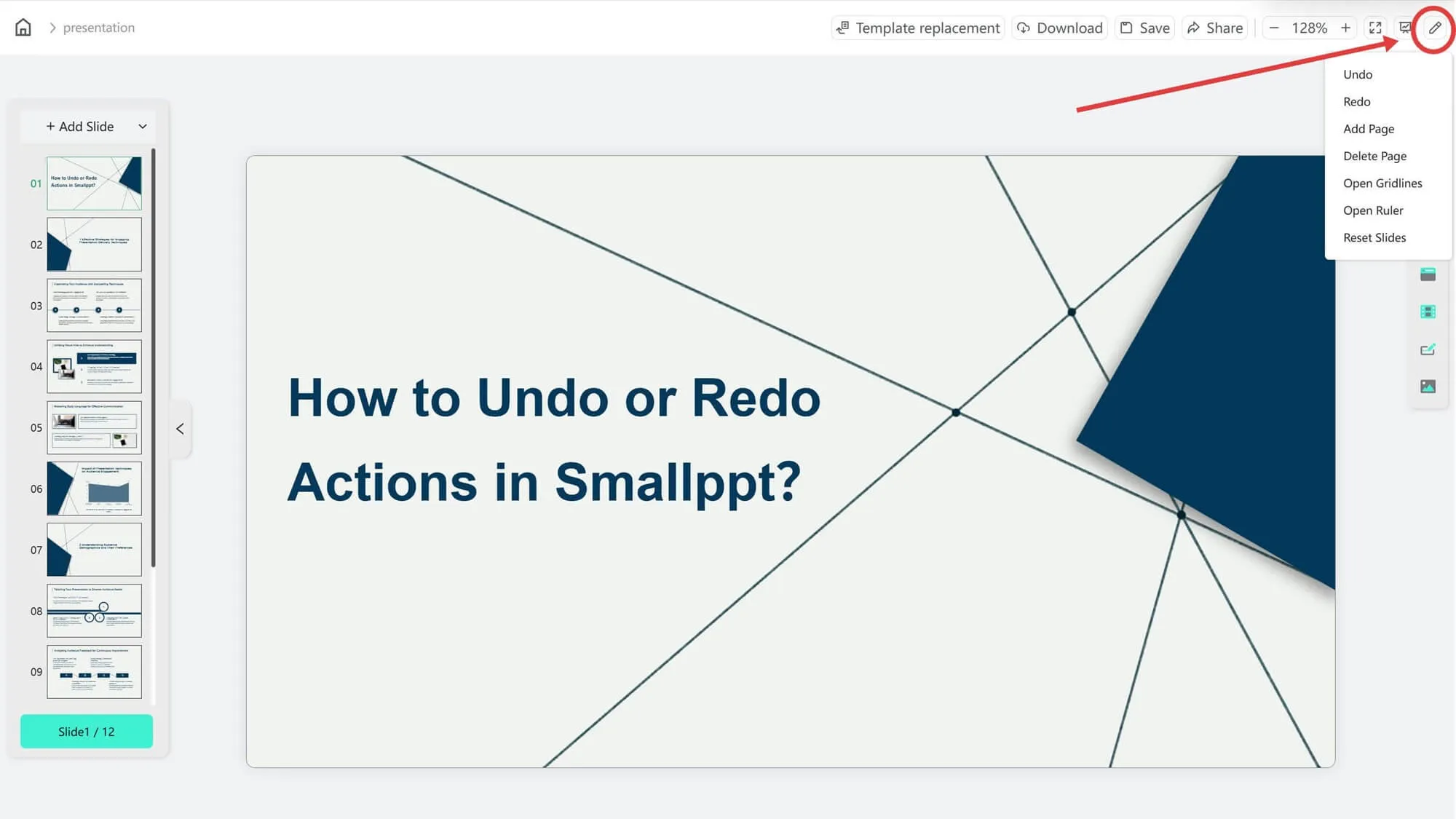عند العمل على عرض تقديمي باستخدام PowerPoint، قد تحدث أخطاء، لكن لحسن الحظ، هناك طرق سهلة للتراجع وإعادة تنفيذ الإجراءات الخاصة بك.
إذا كنت ترغب في تمديد تأثير عملية معينة، فهناك أيضًا طرق سريعة، دون الحاجة إلى النقر بشكل متكرر إلى الأمام والخلف. سيساعدك هذا على إنجاز عملك الإبداعي في PowerPoint بسلاسة أكبر.
هل ترغب في معرفة كيفية تطبيق هذه النصائح العملية بشكل مرن؟ في التالي، سنشرح بالتفصيل الطرق المحددة لوظائف التراجع، وإعادة التنفيذ، والتكرار في PowerPoint.
كيفية التراجع عن التغييرات في PowerPoint
1. افتح الشريحة التي تريد تحريرها في PowerPoint.
2. في أعلى الصفحة، ابحث عن سهم منحني يشير إلى اليسار؛ انقر على هذا الزر للتراجع عن الإجراء السابق.
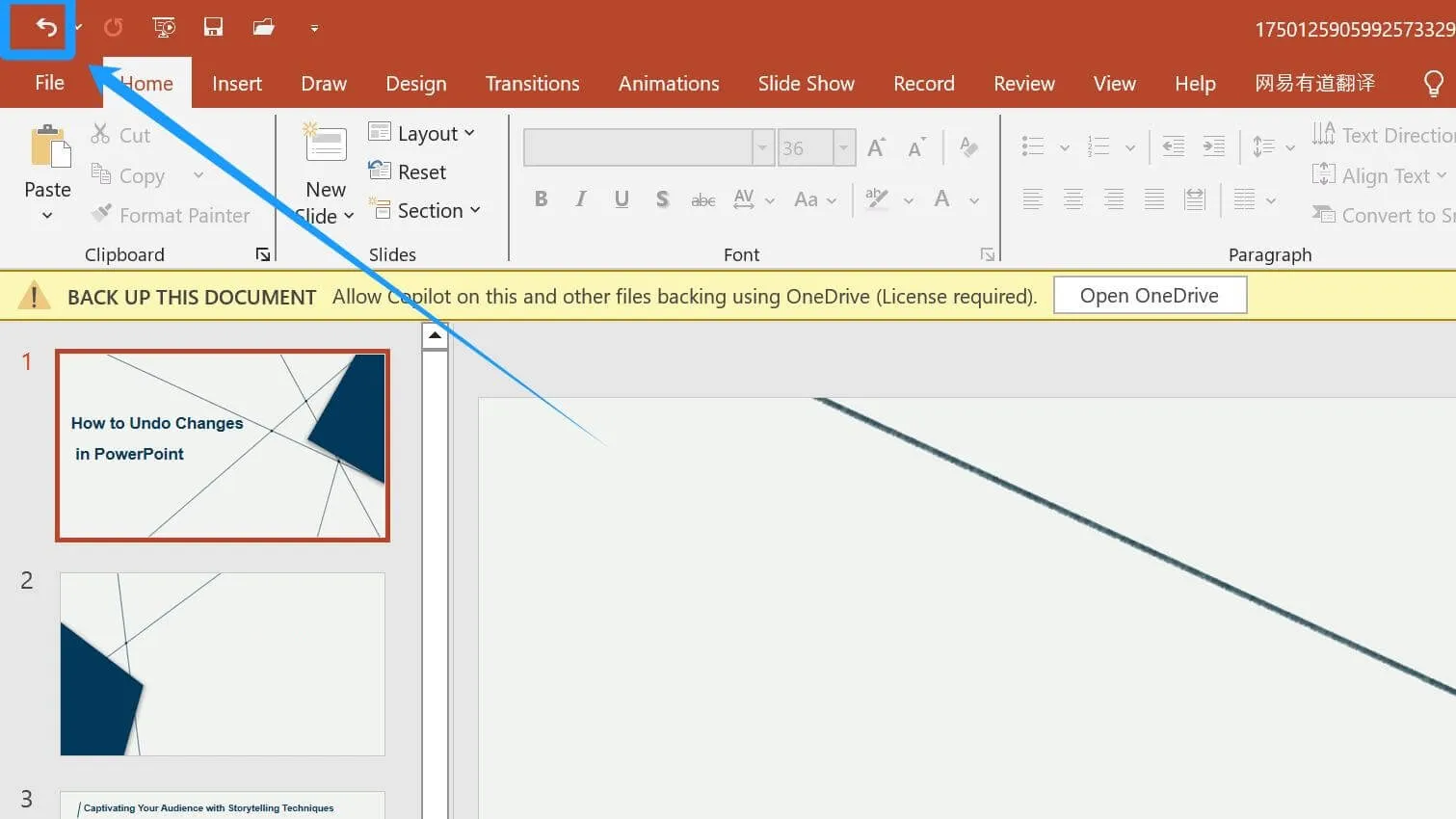
3. بدلاً من ذلك، يمكنك استخدام اختصار لوحة المفاتيح مباشرة:
Windows: Ctrl + Z
Mac: Command + Z
4. انقر على السهم الصغير المتجه لأسفل بجوار السهم المنحني؛ يمكنك رؤية سجل الإجراءات الخاص بك. انقر على خطوة معينة للعودة مباشرة إلى تلك النقطة في تحريرك.
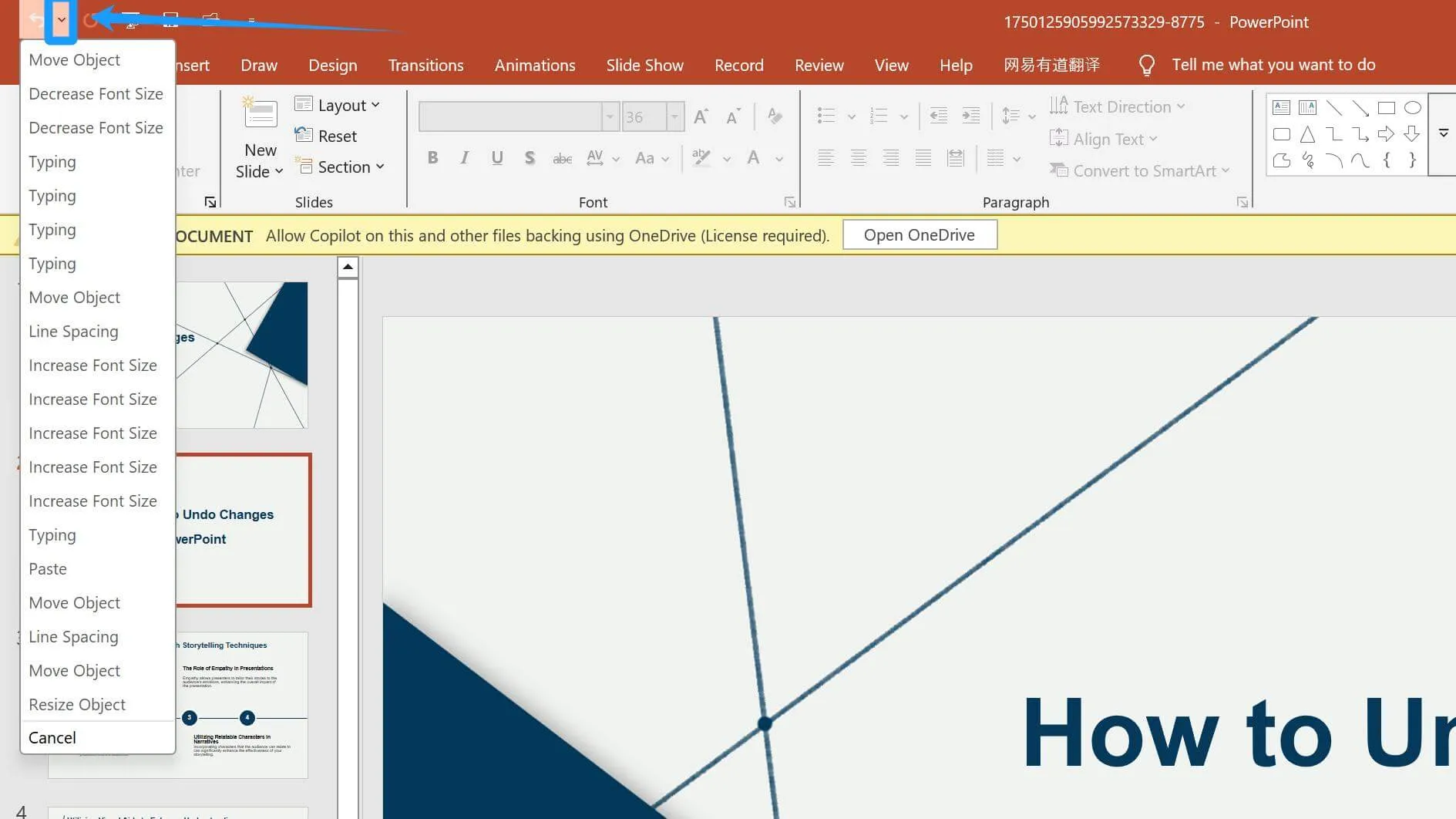
5. عادةً، يسمح لك PowerPoint بالتراجع عن ما يصل إلى 20 إجراءً. إذا كنت ترغب في زيادة هذا الحد، يمكنك الانتقال إلى ملف → خيارات → متقدم.
أولاً، ابحث عن علامة ملف في شريط القائمة.
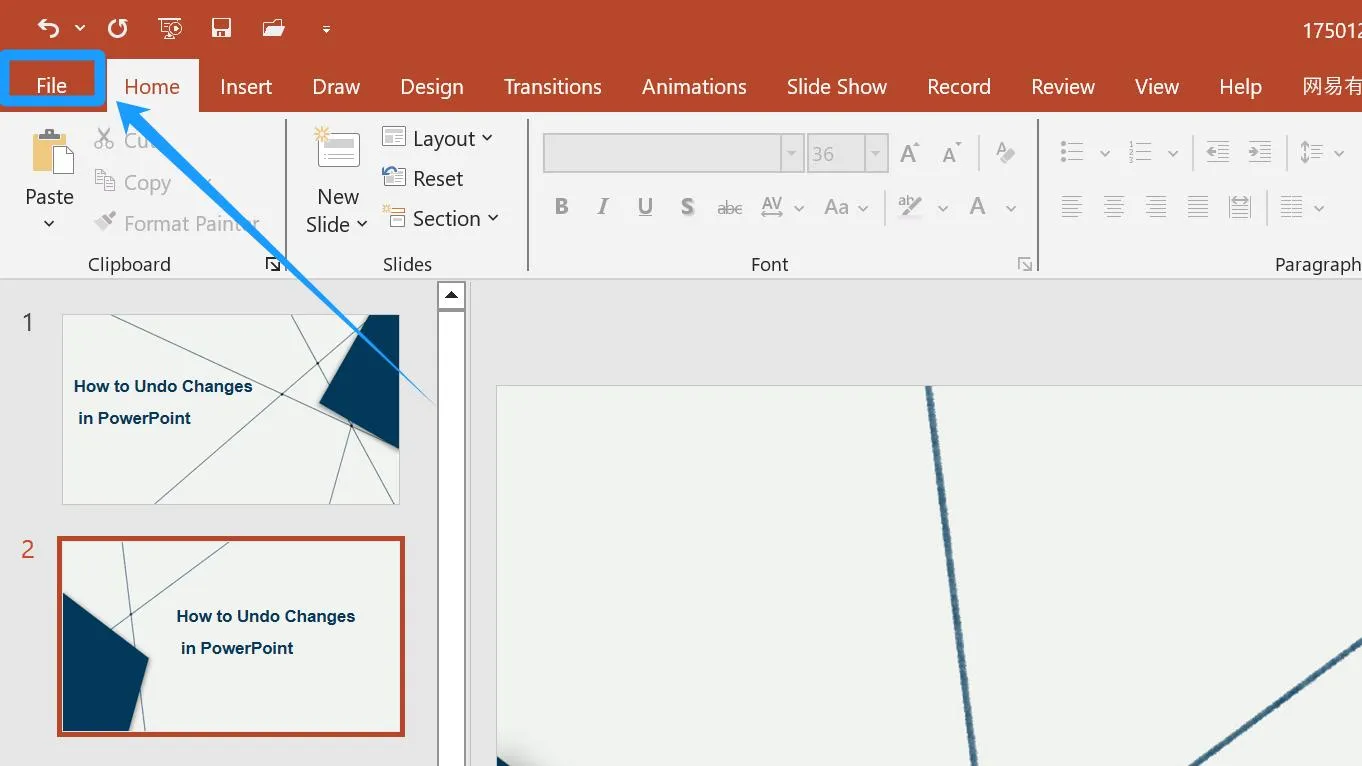
6. بعد ذلك، انقر على خيارات في أسفل الصفحة.
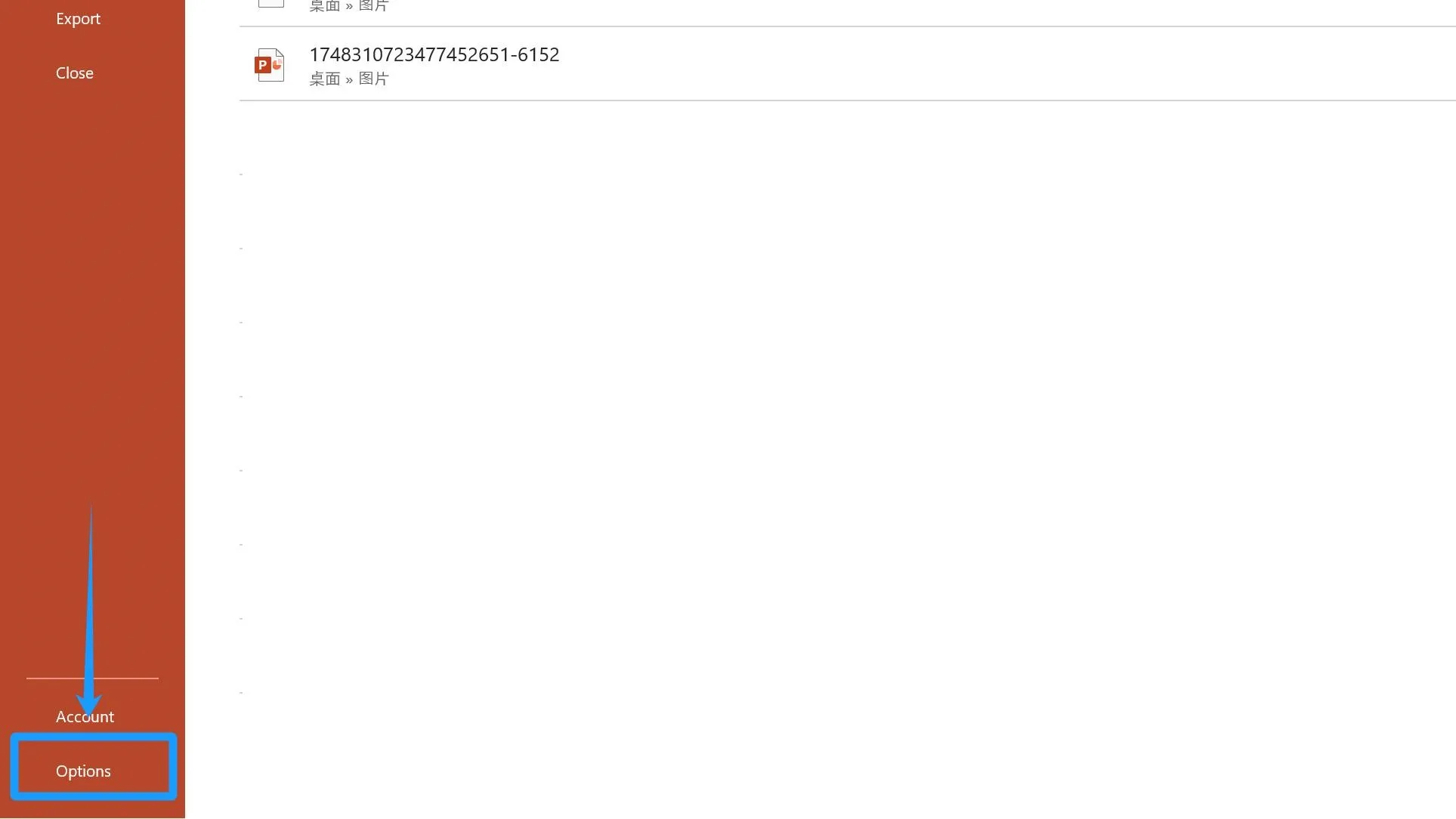
7. انتقل إلى متقدم. وقم بتغيير الرقم في حقل الحد الأقصى لعدد عمليات التراجع. الحد الأقصى هو 150.
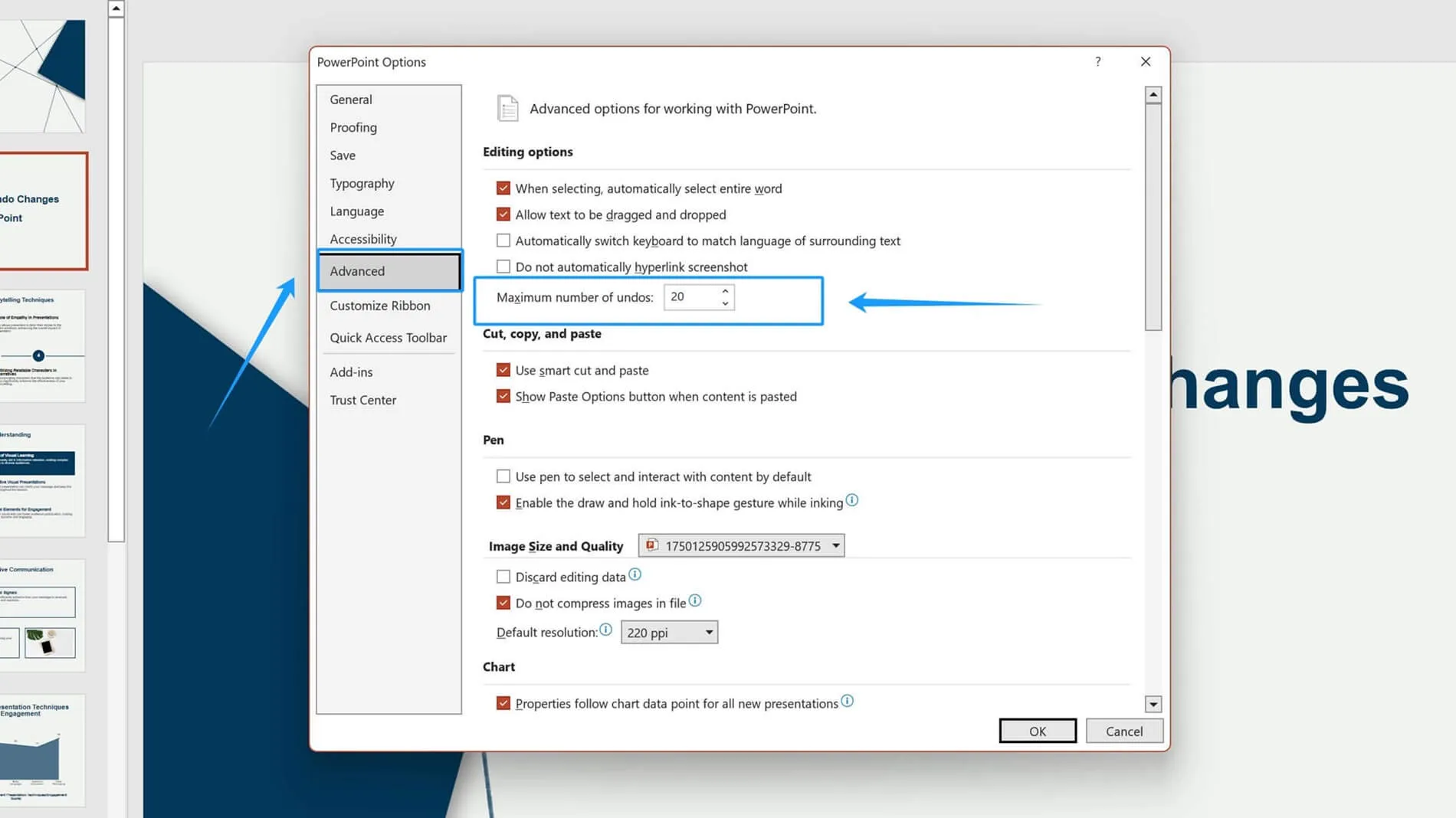
ملاحظة: يتم تسجيل كل إجراء في سجل التراجع. زيادة عدد عمليات التراجع بشكل كبير تعني أن PowerPoint يحتاج إلى تتبع المزيد من الإجراءات ويتطلب المزيد من الذاكرة. قد يؤثر ذلك على أداء البرنامج وقد يؤدي إلى تعطل البرنامج.
كيفية إعادة التنفيذ في PowerPoint
في PowerPoint، تتيح لك وظيفة "إعادة التنفيذ" عكس آثار إجراء "التراجع". إذا كنت قد استخدمت ميزة "التراجع" للتراجع عن تغيير قمت به في عرضك التقديمي ثم قررت أنك تريد إعادة ذلك التغيير، فإن "إعادة التنفيذ" تتيح لك استعادته.
1. انقر على السهم المنحني الصغير الموجه إلى اليمين بجانب زر التراجع لإعادة تنفيذ الإجراءات التي قمت بالتراجع عنها.
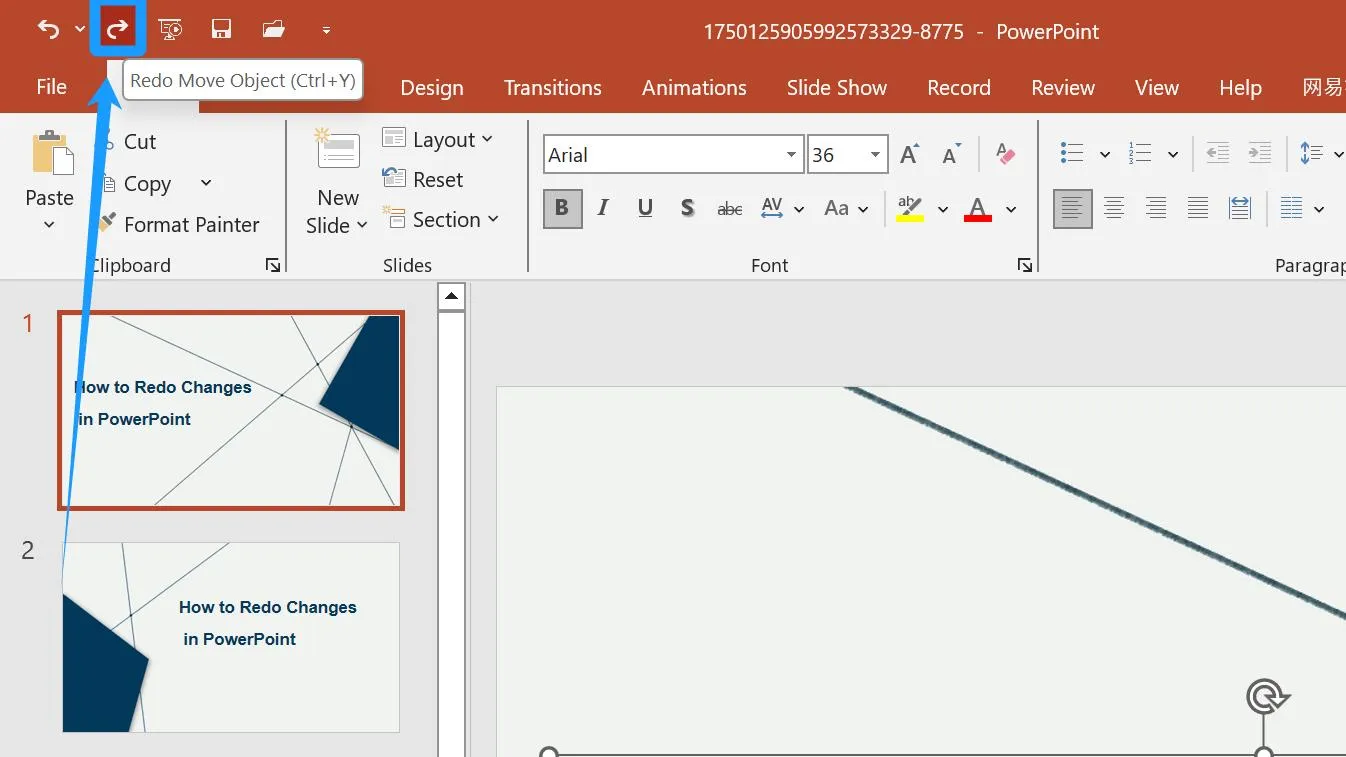
2. بالمثل، يمكنك استخدام اختصار لوحة المفاتيح:
• Windows: Ctrl + Y
• Mac: Command + Y
كيفية تكرار الإجراءات في PowerPoint
يمكنك استخدام مفتاح F4 لتكرار آخر إجراء قمت به. على سبيل المثال، إذا كان آخر إجراء لك هو التراجع، فإن الضغط على F4 سيؤدي إلى إجراء المزيد من عمليات التراجع.
الأسئلة الشائعة:
س: هل هناك حد لعدد الإجراءات التي يمكنك التراجع عنها في PowerPoint؟
ج: نعم، عادةً ما يكون 20. يمكنك تغيير ذلك تحت ملف → خيارات → متقدم، لكن الحد الأقصى هو 150.
س: ماذا لو احتجت إلى التراجع عن المزيد من الإجراءات، لكنني قد وصلت بالفعل إلى حد التراجع؟
ج: في هذه الحالة، تحتاج إلى حذف العملية الأصلية يدويًا أو استعادة العملية الأصلية.
س: لماذا لم يقم الضغط على مفتاح F4 بنسخ عمليتي الأخيرة؟
ج: تحقق مما إذا كان مفتاح Fn (بالقرب من مفتاح Ctrl) مقفلاً (عادةً ما يتم الإشارة إلى حالة القفل بواسطة ضوء الحالة). إذا كان مفتوحًا، فقد يؤدي الضغط على F4 بمفرده إلى تنشيط وظيفة وسائط (مثل التحكم في الصوت). في هذه الحالة، تحتاج إلى الضغط على التركيبة Fn + F4 لتنفيذ إجراء التكرار.
س: بعد إعادة فتح الملف، هل يمكنني التراجع عن الإجراءات التي قمت بها قبل إغلاق PowerPoint؟
ج: لا. بمجرد إغلاق مستند PowerPoint، يتم حذف سجل العمليات السابقة. يمكنك فقط التراجع عن الإجراءات التي تمت بعد إعادة فتح الملف.
س: هل يمكن أن يقوم F4 بنسخ العملية الأخيرة فقط؟
ج: نعم، يقوم F4 فقط بتكرار آخر إجراء قمت به؛ إنه لا يكرر الكائن نفسه. إذا كنت بحاجة إلى نسخ تأثيرات متعددة تم تطبيقها على كائن معين، حاول استخدام أداة نسخ التنسيق (رمز فرشاة الطلاء الصغيرة).
س: إذا قمت عن طريق الخطأ بالتراجع عن عدة خطوات وأريد استعادة تلك الإجراءات المتعددة التي تم التراجع عنها، كيف أفعل ذلك؟
ج: طالما أنك لم تقم بأي إجراءات جديدة بعد ذلك، يمكنك الضغط باستمرار على اختصار إعادة التنفيذ (Ctrl + Y على Windows أو Command + Y على Mac) عدة مرات، أو النقر على زر "إعادة التنفيذ" بشكل متكرر. سيؤدي ذلك إلى إعادة تطبيق الإجراءات التي قمت بالتراجع عنها سابقًا خطوة بخطوة، مما يعيدها بالترتيب.
ملاحظات ختامية
سواء كان ذلك لإصلاح الأخطاء أو تحسين التصاميم، اتبع هذه الخطوات البسيطة لتتمكن من إتقان تقنيات التراجع، وإعادة التنفيذ، وتكرار الإجراءات في PowerPoint. سيمكنك ذلك من العمل بسهولة وثقة أكبر أثناء عملية إنشاء العرض التقديمي الخاص بك.
سوف يساعد الجمع بين استخدام اختصارات لوحة المفاتيح وأزرار شريط الأدوات على جعل عملياتك أسرع وأكثر ملاءمة. من خلال الممارسة المستمرة، ستتمكن من استخدام هذه الوظائف بشكل أكثر كفاءة، مما يعزز مهاراتك في إنشاء العروض التقديمية إلى المستوى التالي.
إنشاء عروض PowerPoint تقديمية مذهلة باستخدام الذكاء الاصطناعي في ثوانٍ
مع قوة الذكاء الاصطناعي، يمكنك الآن إنشاء عرض تقديمي مذهل في ثوانٍ، وداعًا لساعات من تصميم الشرائح وإنشاء المحتوى، واسمح لك بالتركيز على ما يهم حقًا.
Smallppt هو صانع عروض تقديمية مريح وموثوق. من السهل استخدامه، ولا يتطلب خبرة في التصميم.
فقط قدم موضوعًا، وسيتولى Smallppt ملء المحتوى وتصميم التخطيط بسهولة في وقت قصير.
بالإضافة إلى ذلك، فإنه يضم مكتبة قوالب غنية مدمجة تغطي مواضيع وسيناريوهات متنوعة. هنا، ستجد دائمًا ما يناسب احتياجاتك.
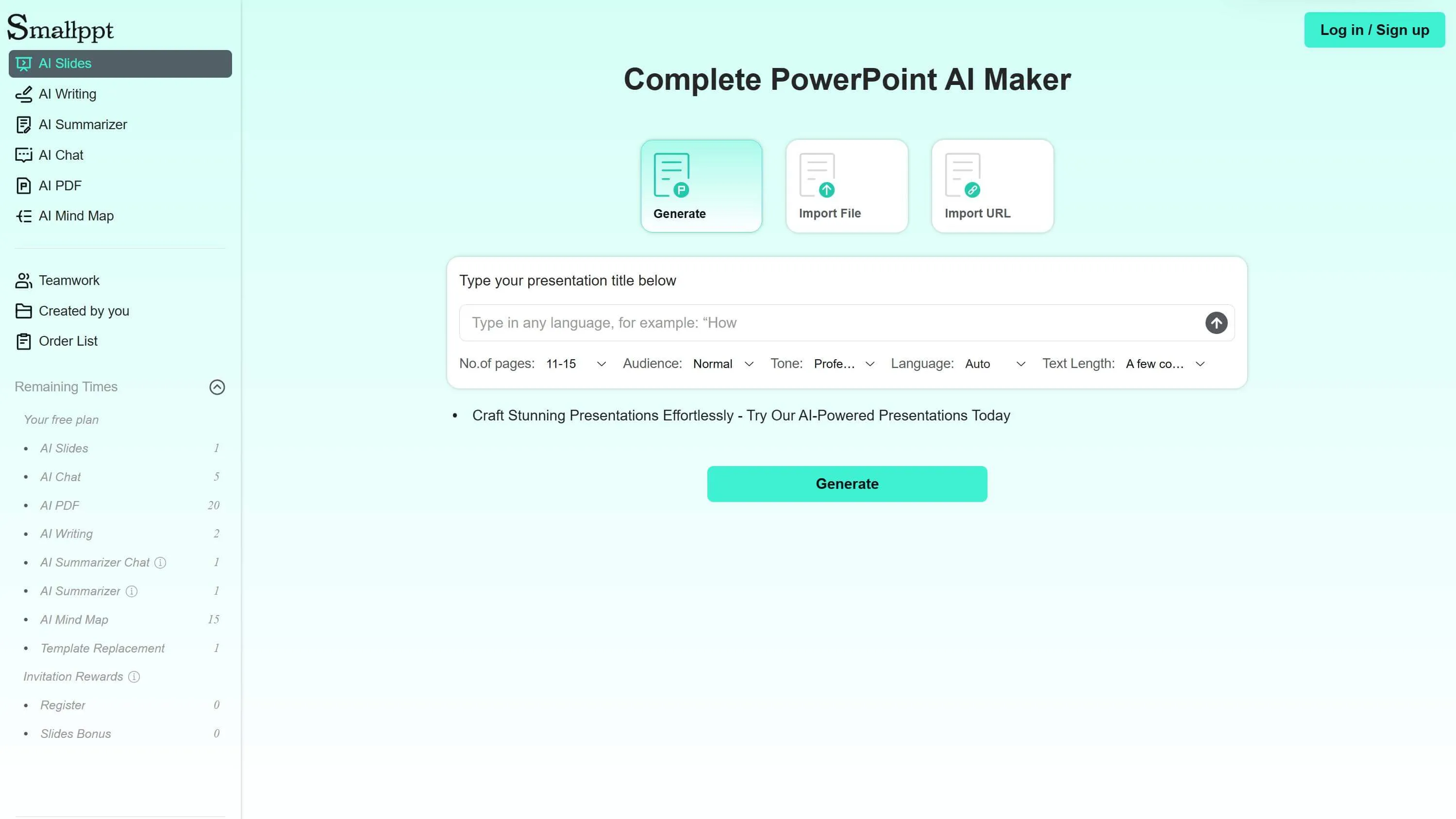
كيفية التراجع أو إعادة تنفيذ الإجراءات في Smallppt؟
1. استخدم اختصارات لوحة المفاتيح:
Windows: Ctrl + Z (تراجع)؛ Ctrl + Y (إعادة تنفيذ)
Mac: Command + Z (تراجع)؛ Command + Y (إعادة تنفيذ)
2. انقر على أيقونة التحرير: انقر على زر التحرير (على شكل قلم) في الزاوية العلوية اليمنى للعثور على خيارات التراجع وإعادة التنفيذ.